
Оглавление:
- Автор John Day [email protected].
- Public 2024-01-30 11:51.
- Последнее изменение 2025-01-23 15:05.



Недавно у меня был установлен газовый камин с дистанционным управлением. И, увидев несколько примеров того, как люди интегрируют свои камины в систему управления домом, я начал искать то же самое. У моего камина есть пульт дистанционного управления https://valorfireplaces.com/features/remote-contr…, который использует радио между пультом дистанционного управления и камином на частоте 315 МГц.
Шаг 1. Предварительные требования
В качестве предварительного условия для этого урока у меня есть газовый камин с этим пультом дистанционного управления. Если вы посмотрите на заднюю часть своего пульта дистанционного управления, он должен иметь идентификатор FCC ID RTD-G6RH и частоту 315 МГц. Если у вас нет этого пульта ДУ, эта инструкция не для вас.
Также у меня установлен и работает HomeBridge, и он интегрирован с моей Alexa.
Шаг 2: Спецификация материалов


Для этого я использовал свою существующую реализацию HomeBridge и Alexa. У меня уже несколько лет работает Homebridge, и я также интегрировал его в свой Alexa. Для интеграции HomeBridge с Alexa использовался этот https://www.npmjs.com/package/homebridge-alexa. Это необходимое условие, и я не буду подробно описывать их настройку.
Чтобы связать мой камин с этим, мне нужно было добавить это в систему
Nodemcu ESP8266 -
Передатчик 315 МГц -
Макетная плата
Чтобы найти коды для пульта дистанционного управления, я использовал этот набор NooElec NESDR Mini 2+ 0.5PPM TCXO RTL-SDR и ADS-B USB-приемник с антенной, всасывающим креплением, женским SMA-адаптером и пультом дистанционного управления, тюнером RTL2832U и R820T2. Недорогое программно определяемое радио -
Шаг 3. Найдите радиокоды для пульта ДУ
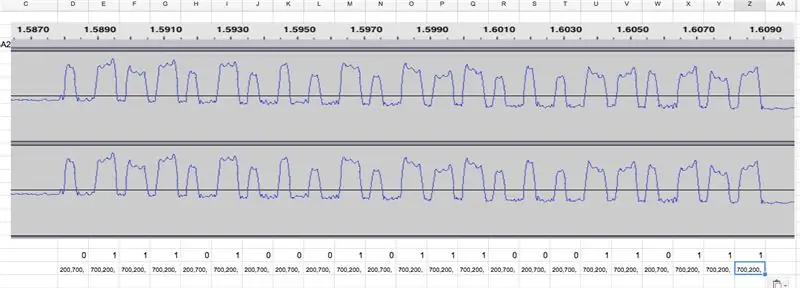


Чтобы найти коды дистанционного радиоуправления для камина, я выполнил шаги до пункта 7 в этом руководстве. И использовали код IR Blaster, а не их код.
Для пульта дистанционного управления камином я обнаружил, что длина сигнала составляет 23 бита, и что он повторяется 10 раз при нажатии кнопки. После анализа данных в Audacity я придумал эти битовые шаблоны для каждой удаленной кнопки:
На - 01110100010111000110011
Выкл. - 01110100010111000110111
Вверх - 01110100010111000111011
Вниз - 01110100010111000000000
При этом Zero соответствует 200 мс сигнала и 700 мс отсутствия сигнала, а единица - 700 мс сигнала и 200 мс отсутствия сигнала. Я подозреваю, что первая часть данных - это уникальная информация, которая идентифицирует мой камин, а хвостовая часть - это уникальная команда.
Мой рабочий процесс для определения кода дистанционного управления был следующим:
1) Захватите нажатие кнопки в QGRX
2) Откройте файл wav, созданный на шаге 1, и увеличьте масштаб соответствующего раздела, пока он не станет почти на всю ширину экрана.
3) Сделал снимок экрана отдельного нажатия кнопки и сохранил файл.
4) Открыл захват экрана в электронной таблице и отрегулировал ширину столбца так, чтобы столбец был немного равен ширине.
5) Записывается, если бит был нулем или единицей в строке ниже.
7) Создал формальный элемент в строке ниже, = if (D19 = 0, «200, 700,», «700, 200,»), и скопировал его во все столбцы. Где D19 был строкой выше.
8) Затем я скопировал текст, созданный операторами if, в свой редактор.
Если вы конвертируете код On, это будет
200, 700, 700, 200, 700, 200, 700, 200, 200, 700, 700, 200, 200, 700, 200, 700, 200, 700, 700, 200, 200, 700, 700, 200, 700, 200, 700, 200, 200, 700, 200, 700, 200, 700, 700, 200, 700, 200, 200, 700, 200, 700, 700, 200, 700, 200
Сделайте это для каждой кнопки. В результате должно получиться 46 цифр для каждой кнопки.
Шаг 4: Настройте Nodemcu в качестве радиопередатчика

Для NodeMCU я использовал код Майкла Хиггинса IR Blaster для управления передатчиком. Подробности по установке здесь:
github.com/mdhiggins/ESP8266-HTTP-IR-Blast…
Чтобы подключить радиопередатчик, я просто подключил его, как если бы это был светодиод, но не использовал резисторы или транзисторы, поскольку передатчику они не нужны.
Выводы передатчика на выводы NodmePins
1 - Земля - Земля на узле MCU
2 - Вход данных - подключен напрямую к D2
3 - Vcc - подключен напрямую к Vin (5 вольт)
4 - Антенна - Подключил провод длиной 23 см.
Шаг 5: Настройте Homebridge с помощью подключаемого модуля Homebridge-HTTP-IRBlaster
Чтобы настроить плагин в HomeBridge, я следовал инструкциям здесь
github.com/NintageMan54/homebridge-HTTP-I…
И для настройки плагина я создал следующую запись config.json
Эта запись не будет работать на вашем устройстве, так как уникальный код и URL-адрес вашего устройства будут другими.
URL-адрес будет адресом вашего устройства в вашей сети, и вам следует изменить только часть адреса. т.е. 192.168.1.175 к значениям из вашей настройки.
Для off_data, on_data, up_data и down_data измените строку «data» на значение, которое вы определили ранее.
Шаг 6. Попробуй
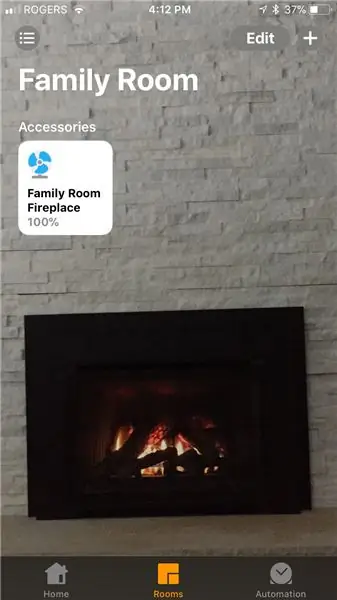
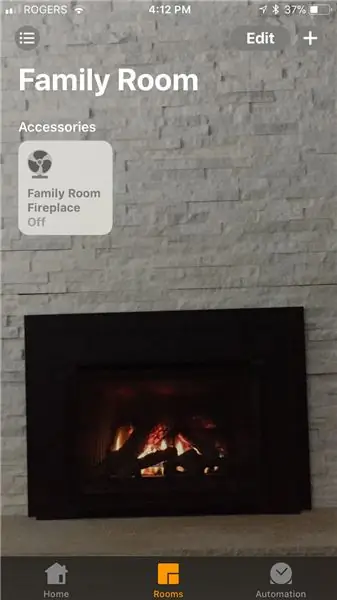
Перезапустите HomeBridge, и теперь вы должны увидеть новый аксессуар под названием Fireplace, который использует значок FAN. Вы должны включать, выключать и контролировать высоту пламени с помощью приложения Home. Обратите внимание, что когда камин занят включением или выключением, дополнительные команды будут игнорироваться, а приложение Home покажет ошибку.
Шаг 7: кредиты
Для этой конкретной установки я должен поблагодарить большое количество людей за их усилия, поскольку моя часть этого была довольно простой благодаря тому, что они поделились своими усилиями с сообществом.
- Майкл Хиггинс и его проект ESP8266-HTTP-IR-Blaster. Это было главным источником вдохновения
- veggiebenz и его инструкции
www.instructables.com/id/Reverse-Engineer-… для предоставления подробной информации о декодировании радиоуправляемых пультов дистанционного управления.
- Марк Сабо и его библиотека IRremoteESP8266
- Сообщество Homebridge и HAPNodeJS для интеграции Apple HomeKit.
Рекомендуемые:
Управляйте гостиной с помощью Alexa и Raspberry Pi: 12 шагов

Управляйте гостиной с помощью Alexa и Raspberry Pi: управляйте телевизором, освещением и вентилятором в гостиной с помощью Alexa (Amazon Echo или Dot) и Raspberry Pi GPIO
Управляйте двигателем EV3 с помощью Alexa: 9 шагов

Управляйте своим мотором EV3 с помощью Alexa: хотите управлять своим LEGO EV3 с помощью голосовых команд? В этом проекте вы можете попробовать переместить двигатель EV3, поговорив с Алекса. Все, что вам нужно, это Amazon Echo Dot, плата Arduino Nano 33 IoT и EV3 с ключом WiFi и мотором. Идея состоит в том, чтобы построить
Интеграция Arduino и Apple HomeKit - управляйте своим домом с помощью Siri! Интернет вещей здесь: 6 шагов

Интеграция Arduino и Apple HomeKit - управляйте своим домом с помощью Siri! IoT уже здесь: это руководство предоставит вам быстрый и простой способ добавить плату Arduino в HomeKit от Apple на устройстве iOS. Он открывает всевозможные возможности, включая скрипты, запущенные на сервере, в сочетании с Apples HomeKit «Сцены», он позволяет
Управляйте роботизированной рукой с помощью Zio с помощью контроллера PS2: 4 шага

Управляйте роботизированной рукой с помощью Zio с помощью контроллера PS2: эта запись в блоге является частью серии Zio Robotics. Введение Это последняя часть публикации «Управление роботизированной рукой с помощью Zio». В этом уроке мы добавим еще одну деталь к нашей роботизированной руке. Предыдущие руководства не включают основы для
Управляйте лабиринтом баланса с помощью Alexa: 6 шагов (с изображениями)

Управляйте лабиринтом баланса с помощью Alexa: Управляйте лабиринтом баланса с помощью Alexa Перемещайте лабиринт голосом. Прежде всего, посмотрите видео - это краткое описание работы. Поговорите с Алекса (Raspberry Pi + AVS) СКАЗЫВАЙТЕ: Alexa Start Навыки СКАЗАТЬ: BARANSU MEIRO WO KIDOU SHITE Настроить навыки СКАЗАТЬ: 1 DO, UE N
